Excel で 3d クラスター化ヒストグラムを作成する方法
3D グループ化ヒストグラムは、 3D バーを使用して、カテゴリ変数によってグループ化された複数の数値変数の値を視覚化するグラフの一種です。
このチュートリアルでは、企業の異なる地域における 2 つの異なる製品の売上を示す、次の 3D グループ化ヒストグラムを Excel で作成する方法のステップバイステップの例を示します。
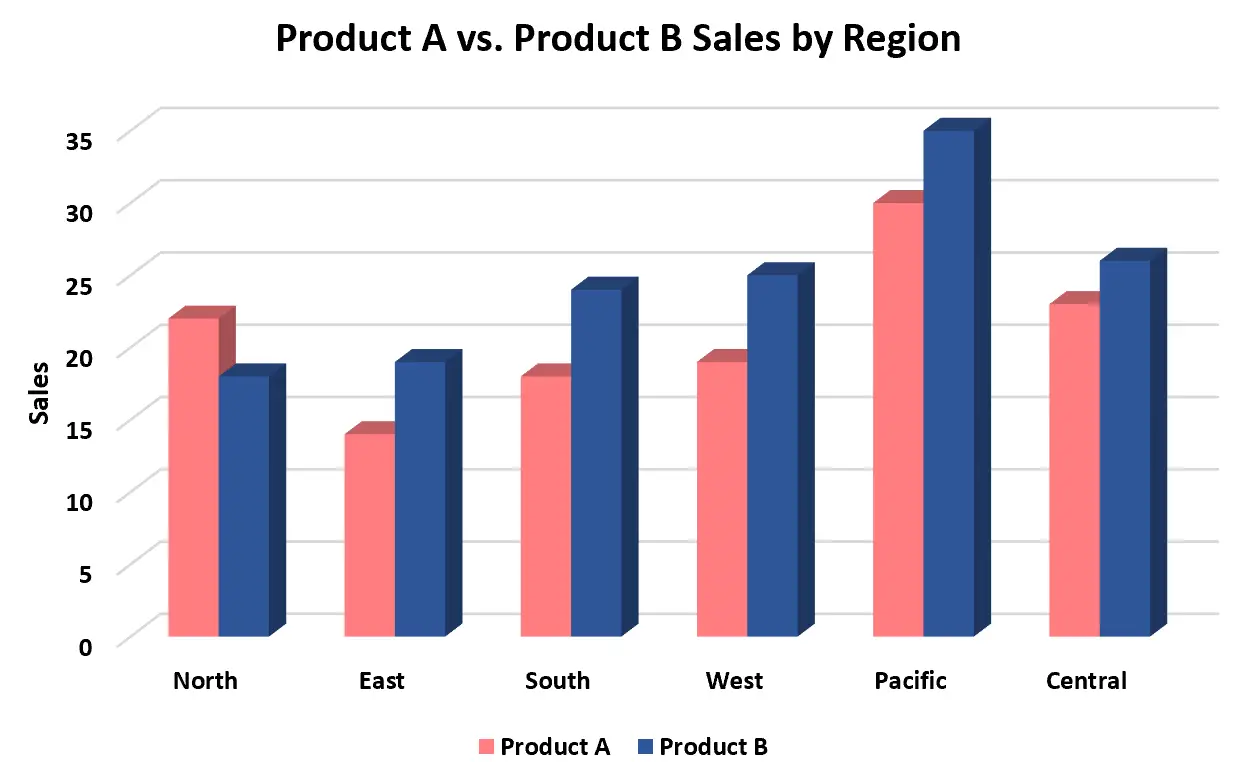
さあ行こう!
ステップ 1: データを入力する
まず、企業の異なる地域における 2 つの異なる製品の総売上高を示す次のデータセットを入力してみましょう。
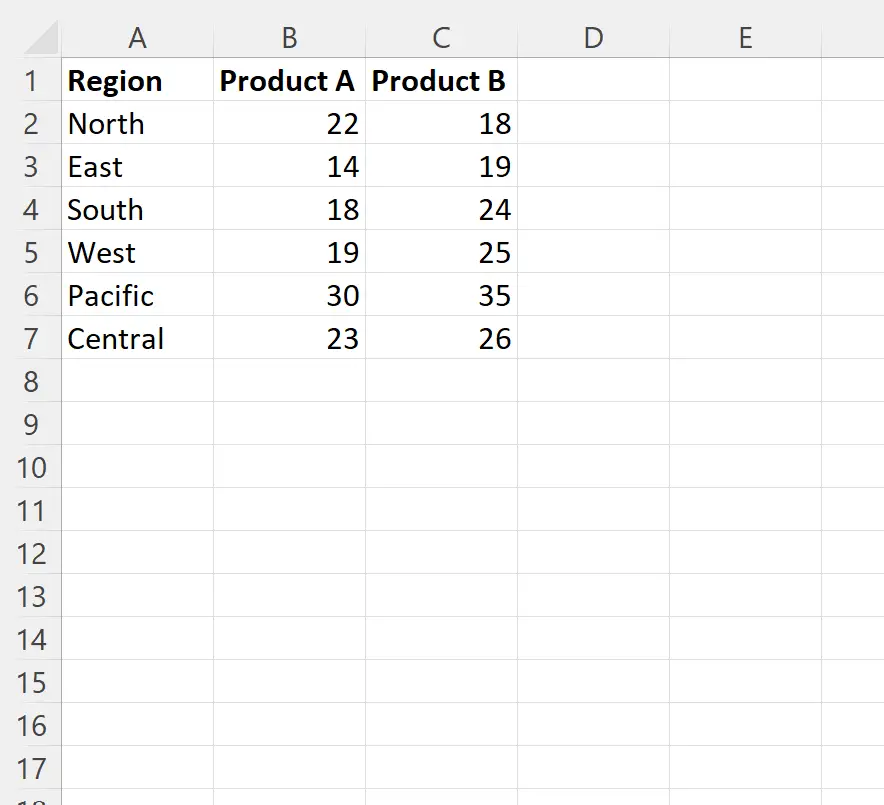
ステップ 2: 3D 集合縦棒グラフを挿入する
次に、セル範囲A1:C7を強調表示し、上部のリボンに沿って[挿入]タブをクリックし、 [グラフ]グループの[3D 集合縦棒]アイコンをクリックします。
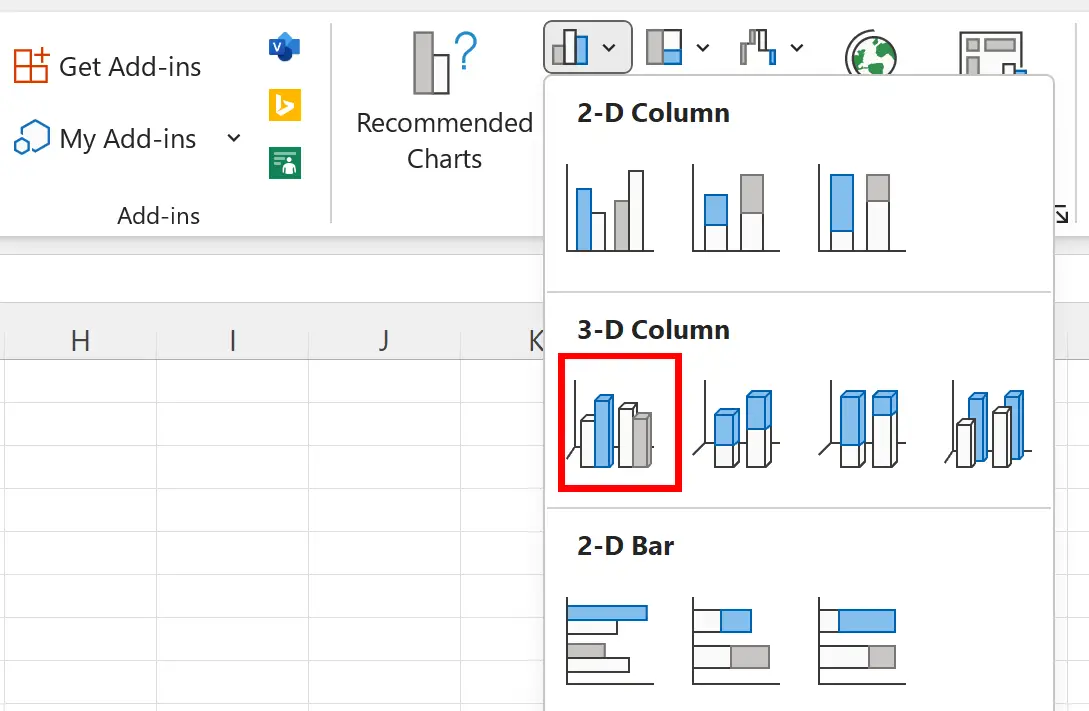
これにより、次の 3D グループ化ヒストグラムが生成されます。
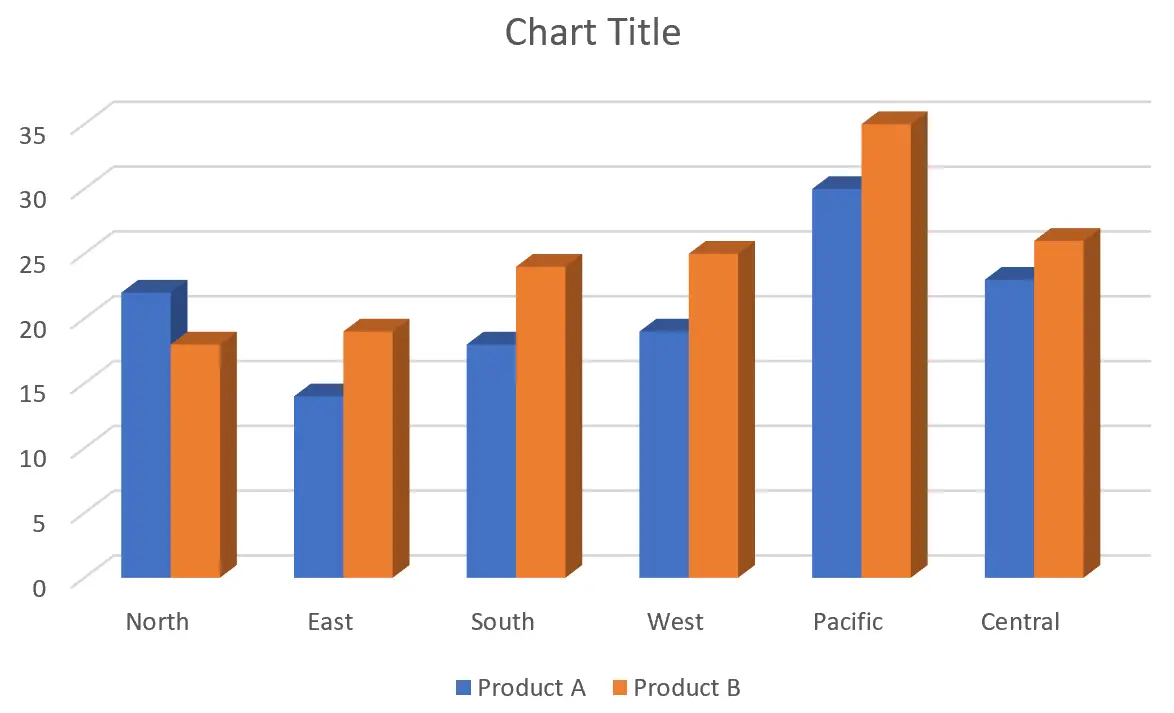
ステップ 3: グラフをカスタマイズする
バーの間隔とサイズを調整するには、チャート上のバーの 1 つをダブルクリックします。
表示される「データ系列の書式設定」パネルで、棒グラフのギャップの深さと幅を調整できます。
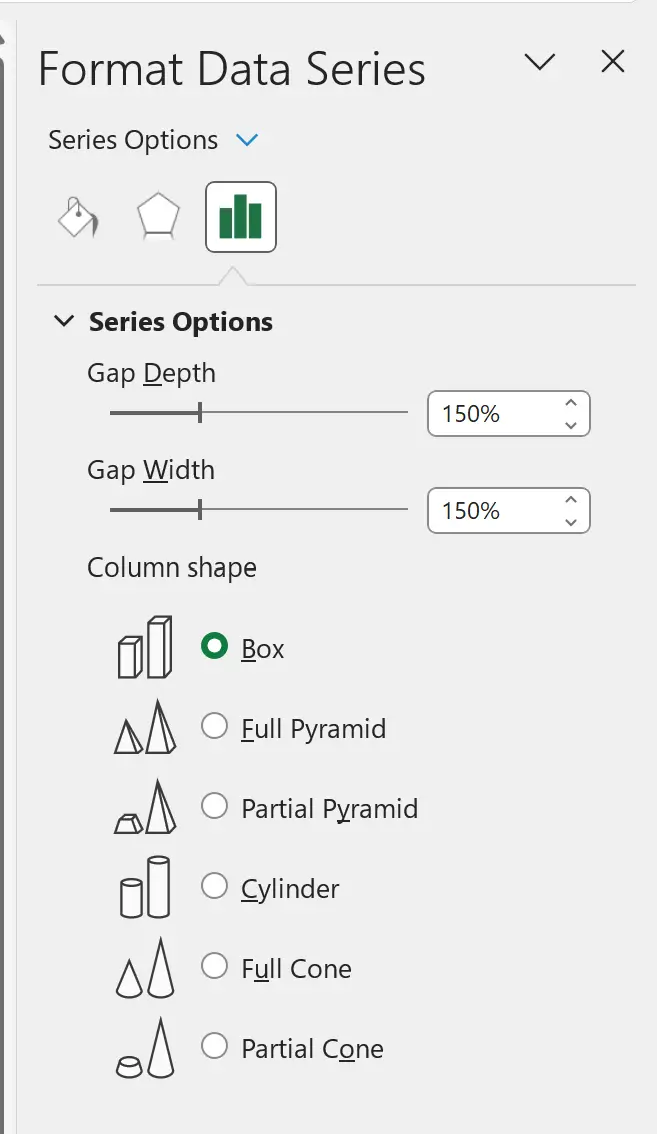
次の点に注意してください。
- ギャップの深さ: 値が大きいほど、グラフ内のバーが深くなります。
- ギャップ幅: 値が大きいほど、個々のバーの幅が広くなります。
これらの値を自由に調整して、バーを希望どおりに表示できるようにします。
この例では、値をデフォルト設定のままにします。
最後に、バーの色を自由に変更し、グラフにタイトルを追加し、Y 軸のラベルを追加します。
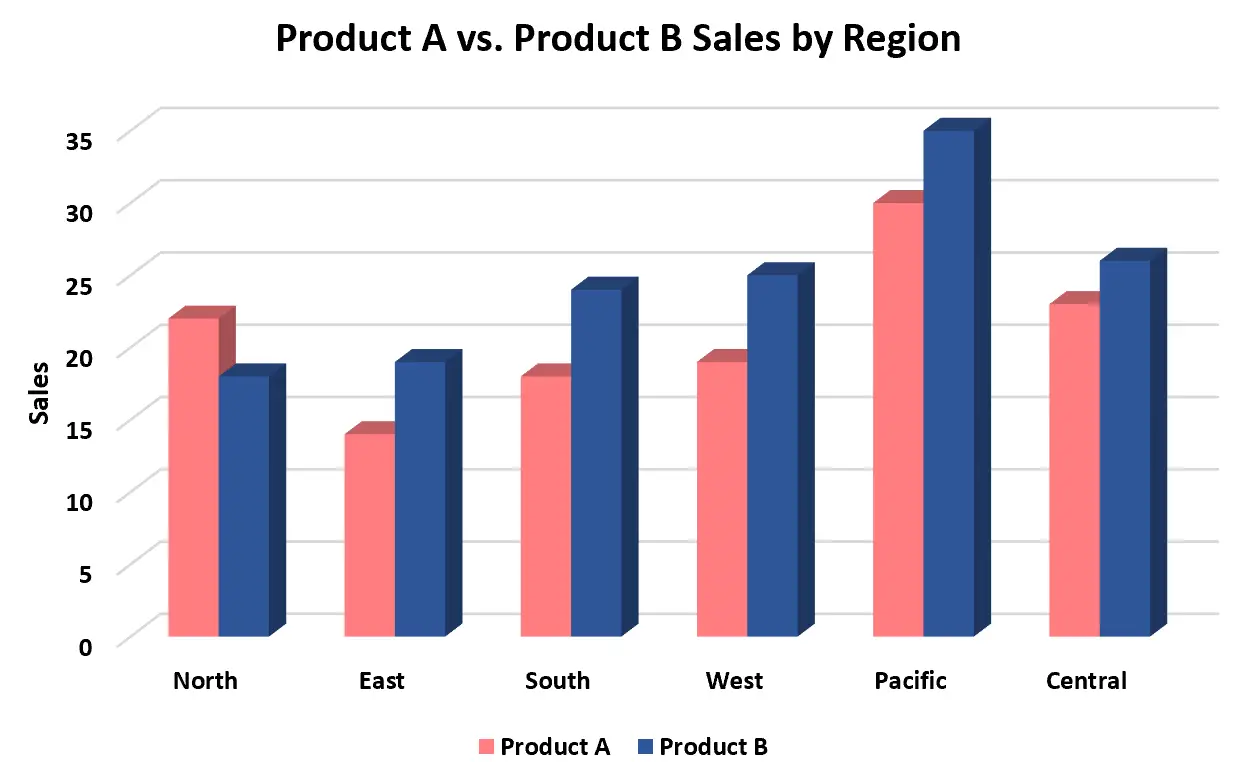
最後のグラフでは、製品 A と B の売上が Y 軸に沿って表示され、地域が X 軸に沿って表示されます。
追加リソース
次のチュートリアルでは、Excel で他の一般的なビジュアライゼーションを作成する方法について説明します。
Excel で集合積み上げ棒グラフを作成する方法
Excel で二重ドーナツ グラフを作成する方法
Excel で象限グラフを作成する方法